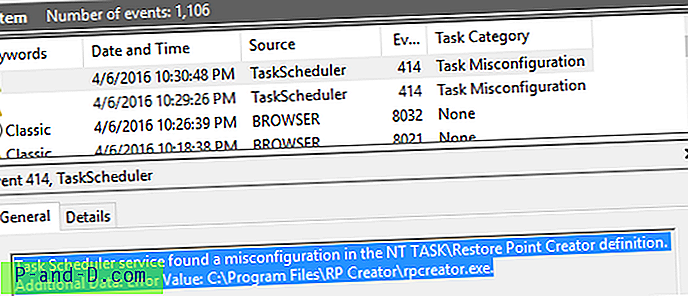TEMP katalogas ( %temp% ) laikui bėgant išpūstas, nes programos ten saugo duomenis ir ne visada pašalina jų sukurtus failus ir aplankus. Be to, programinės įrangos montuotojai išskleidžia sąrankos paketų turinį į aplanką% temp% ir, atlikdami diegimą, nepadeda valymo veiksmo.

„Mažos vietos diske“ problema yra praeitis. Šiais laikais problema iškyla retai, nes sistemose yra didelės talpos kietieji diskai, kurie tapo nešvarūs. Bet vis tiek galbūt norėsite sutvarkyti „Temp“ aplanką ir išlaikyti sistemos formą.
Laikinas failų valymas yra viena iš užduočių, kurias „Windows“ tyliai atlieka fone, kaip automatinės priežiūros ar sistemos priežiūros, kuriai naudojamas užduočių planuoklis, dalis. Automatinei techninei priežiūrai naudojamas disko valymas (cleanmgr.exe) su nepamatuotu /autoclean valymo parametru. Integruotos priežiūros užduotys suveikia, jei sistema yra nenaudojama maždaug 5 minutes ir nustoja veikti, kai tik „Windows“ pajunta vartotojo veiklą.
Norėdami iš karto išvalyti % temp% failus nelaukdami, kol įsijungs automatinė ar sistemos priežiūros OS užduotis, galite naudoti vieną iš šių metodų.
Temperatūros failų valymo automatiškai metodai
- Laikinų failų išvalymas naudojant Disko valymą
- Išvalykite laikinuosius failus naudodami „Storage Settings“
- Laikinų failų išvalymas naudojant „Windows Batch“ failą
Automatizuoti laikinų failų pašalinimą naudojant Disko valymą
Savarankiškas disko valymas (cleanmgr.exe) palaiko automatiką nuo ankstesnių „Windows“ versijų, bent jau nuo „Windows XP“ ir iki „Windows 10.“. Konfigūravimui ir naudojimui galite naudoti komandas „sageset“ ir „sagerun“ su unikaliu numeriu. automatiškai paleiskite valymą.
- / d driveletter: - Ši parinktis nurodo diską, kurį norite išvalyti disko valymu.
- / „sageset: n“ - ši parinktis rodo Disko valymo nustatymų dialogo langą ir sukuria registro raktą pasirinktiems parametrams išsaugoti. N reikšmė, kuri saugoma registre, leidžia nurodyti užduotis, kad disko valymas būtų vykdomas. N reikšmė gali būti bet kokia sveika skaičių reikšmė nuo 0 iki 65535. Jei norite naudoti visas parinktis, kai naudojate / sageset parinktį, gali reikėti nurodyti diską, kuriame įdiegta „Windows“.
- / sagerun: n - Ši parinktis paleidžia nurodytas užduotis, kurios priskiriamos n reikšmei, jei naudojate parinktį \ sageset. Visi kompiuterio diskai yra išvardyti, o pasirinktas profilis veikia pagal kiekvieną diską.
Pvz., Galite naudoti /sageset:1000 norite išvalyti %temp% failų, /sageset:1001 kitiems elementams, pvz., „Miniatiūrų“ talpyklai ir pan. Be to, galite pasirinkti kelias valymo parinktis vienai „ sageset #“ konfigūracijai.
Disko valymo konfigūravimas laikinų failų valymui
Atidarykite padidintą arba administratoriaus komandos eilutę ir paleiskite šią komandą:
„cleanmgr“ / dc: / „sageset“: 1000

Atidaromas disko valymas, kuriame pateikiamas didžiulis valymo parinkčių ar tvarkytojų sąrašas.
- Laikinos sąrankos failai
- Seni „Chkdsk“ failai
- Sąrankos žurnalo failai
- „Windows Update“ valymas
- Windows Defender
- „Windows“ atnaujinimo žurnalo failai
- Atsisiųsti programos failai
- Laikini interneto failai
- Sistemos klaidos atminties failai
- Minidump failų sistemos klaida
- Failai, atmesti naudojant „Windows“ atnaujinimą
- Kiekvieno vartotojo archyvuotos „Windows“ klaidų ataskaitų rinkmenos
- Vienam vartotojui pateikus „Windows“ klaidų ataskaitų rinkmenų eilę
- Sistema suarchyvuota „Windows“ pranešimų apie failus klaida
- Sistema pateikė eilę „Windows“ klaidų ataskaitų rinkmenoms
- Sistema sukūrė laikinus „Windows“ klaidų ataskaitų failus
- „Windows ESD“ diegimo failai
- „BranchCache“
- Ankstesnis „Windows“ diegimas (-ai)
- Šiukšlių dėžė
- „RetailDemo“ turinys neprisijungus
- Atnaujinkite atsarginių failų paketą
- Laikini failai
- Laikini „Windows“ diegimo failai
- Miniatiūros
- Vartotojo failų istorija
Atsižvelgiant į naudojamą operacinę sistemą, kai kurių valymo parinkčių jūsų sistemoje gali nebūti.
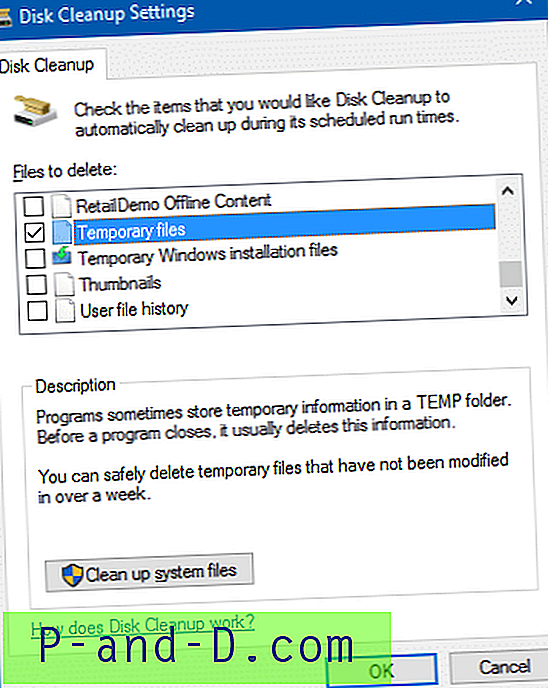
„Atsisiųsti programos failai“ ir „Laikini interneto failai“ parinktys gali būti tikrinamos pagal numatytuosius nustatymus. Panaikinkite jų žymėjimą, įgalinkite žymimąjį laukelį „Laikini failai “ ir spustelėkite Gerai.
„/ Sageset“ turite paleisti tik pirmą kartą. Konfigūracija (1 000) išsaugoma registre ir naudojama, kai disko valymo programa vykdoma naudojant komandą „/ sagerun“. Galite sukurti tiek konfigūracijos parametrų su skirtingais skaičiais, kiek norite.
Laikinų failų išvalymas
Norėdami paleisti valymą, naudokite šią komandą iš dialogo lango Vykdyti (WinKey + R):
„cleanmgr“ / „sagerun“: 1000
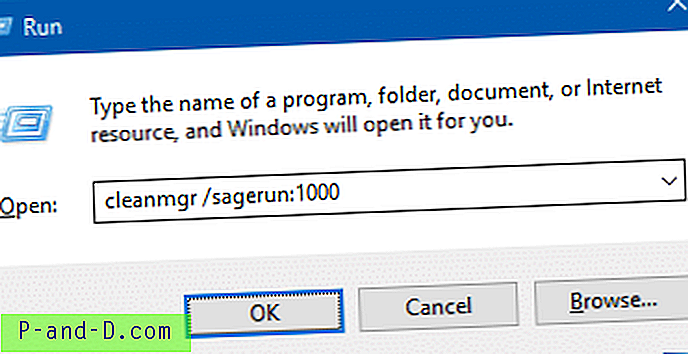
Naudodami /sagerun jums nereikia /d parametro.
Sukurkite aukščiau nurodytos komandos nuorodą ir įdėkite ją į „Startup“ aplanką.
Paspauskite WinKey + R, įveskite šią komandą ir paspauskite ENTER:
apvalkalas: paleidimas
Atidaromas jūsų profilio paleisties aplankas. Įdėkite Disk Cleanup nuorodą į aplanką „Startup“. %temp% failų išvalymas bus atliekamas kiekvieną kartą prisijungiant.
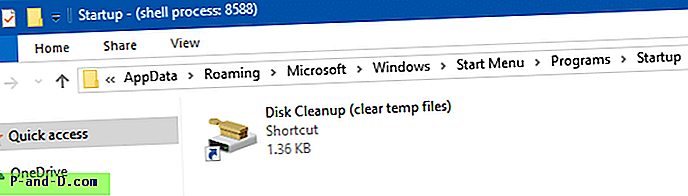
Pastaba: Pagal numatytuosius nustatymus „Cleanmgr.exe“ neištrins laikinų failų, kurie buvo pasiekti per pastarąsias 7 dienas. Tačiau galite pakeisti jo elgesį tinkindami „LastAccess“ registro vertę. Norėdami gauti daugiau informacijos, skaitykite straipsnį Kodėl disko valymas nevisiškai išvalo aplanko „Temp“ turinį?
Automatiškai išvalykite „Temp“ failus ir šiukšlinę naudodami „Windows 10 Storage“ prasmę
„Windows 10“ saugojimo nustatymuose yra galimybė automatiškai išvalyti laikinuosius failus ir šiukšlinių failus, senesnius nei „x“ dienos.
Spustelėkite Pradėti, Nustatymai, spustelėkite Sistema ir pasirinkite Sandėliavimas. Įgalinkite perjungimo mygtuką, esantį skyriuje Saugykla
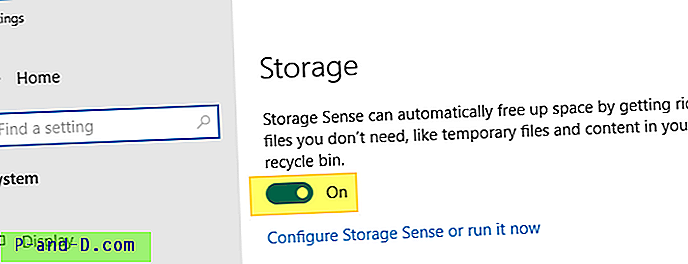
Spustelėkite Konfigūruoti saugojimo jausmą arba paleiskite jį dabar . Atidaromas kitas ekranas, kuriame galite pasirinkti, kas automatiškai išvaloma - laikinieji failai ar šiukšlinė, arba abu.

Tame puslapyje galite įjungti arba išjungti šiuos parametrus:
Ištrinkite laikinus failus, kurių nenaudoja mano programos. Ištrinti failus iš mano šiukšliadėžės, jei jie ten buvo ilgiau nei „x“ dienas. Ištrinti failus iš mano aplanko „Atsisiuntimai“, jei jie ten buvo buvę daugiau nei „x“ dienas
Taip pat galite išvalyti failus pagal pareikalavimą (naudodami aukščiau pateiktus parametrus) spustelėdami Valyti dabar .
Laikinus failus pašalinkite naudodami paketinį failą
Jei norite sunaikinti aplanko „Temp“ turinį, įskaitant poaplankius, galite sukurti paketinį failą.
Atidarykite „Notepad“ ir nukopijuokite į jį šį turinį:
del "% temp% \ *. *" / s / q FOR / d %% p IN ("% temp% \ *. *") DO rd "%% p" / s / q Įrašykite failą su .bat plėtiniu. Dukart spustelėkite norėdami paleisti paketinį failą. Pats „Temp“ aplankas nepašalinamas, nes to daryti nerekomenduojama.
SUSIJUSIOS: Kaip automatiškai ištrinti senesnius nei N dienų failus „Windows“
Redaktoriaus pastaba: Disko valymo naudojimas yra saugiausias ir pageidaujamas pasirinkimas, nes jis palieka nepažeistus neseniai pasiektus failus. Be to, tai leidžia vartotojui sukonfigūruoti „paskutinės prieigos“ nustatymą, nors ir naudojant tik registrą. Bet jei dėl kokių nors priežasčių jums labiau patinka paketinio failo metodas (kurio nerekomenduoju naudoti įprastiniu būdu), prieš paleisdami failą būtinai išsaugokite atidarytus failus ir uždarykite visas veikiančias programas.